Jak wyczyścić pamięć podręczną w Google Chrome

Utrzymuj czystą pamięć podręczną w przeglądarce Google Chrome, postępuj��c zgodnie z tymi krokami.
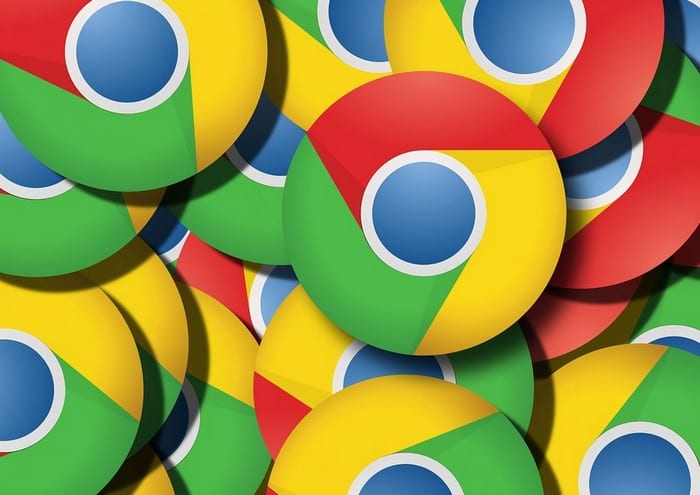
Google Chrome może czasami nie pobierać i zapisywać plików z Internetu. W takim przypadku na ekranie mogą pojawić się różne kody błędów. Jednym z takich błędów jest ten: Pobieranie nie powiodło się – System zajęty .
Błąd wskazuje, że przeglądarka nie mogła zapisać pliku na twoim komputerze. Jeśli jesteś na tej stronie, prawdopodobnie szukasz rozwiązania, aby pozbyć się tego błędu.
Jeśli to tylko tymczasowa usterka, anuluj pobieranie i spróbuj ponownie. Odśwież przeglądarkę lub zamknij ją i uruchom ponownie. Może ta usterka zniknęła. Sprawdź, czy Chrome może pobrać plik.
Jedną z szybkich metod wymuszenia pobrania jest użycie linku Zapisz jako opcji.
Zamiast klikać opcję Pobierz lub bezpośrednio link do pliku, kliknij go prawym przyciskiem myszy. Wybierz opcję Zapisz jako z menu kontekstowego. Sprawdź, czy to szybkie obejście rozwiązało problem z pobieraniem.
Jeśli błąd będzie się powtarzał, spróbuj zmienić lokalizację pobierania. Na przykład, jeśli próbujesz pobrać plik z folderu Pobrane, zamiast tego pobierz go na pulpit.
Upewnij się, że Twoje rozszerzenia nie zakłócają procesu pobierania. Niektóre rozszerzenia, takie jak programy do blokowania reklam i rozszerzenia prywatności , często zakłócają działanie skryptów odwiedzanych stron internetowych. Może to również prowadzić do problemów z pobieraniem.
Kliknij menu przeglądarki i wybierz Więcej narzędzi .
Następnie kliknij Rozszerzenia .
Użyj suwaka, aby wyłączyć wszystkie rozszerzenia.
Przy okazji, jeśli zauważysz podejrzane rozszerzenia, usuń je całkowicie.
Twoja pamięć podręczna może również blokować pobieranie. Wyczyść dane z pamięci podręcznej , uruchom ponownie przeglądarkę i spróbuj ponownie.
Kliknij menu przeglądarki i przejdź do Historii .
Wybierz ponownie Historia .
Następnie kliknij Wyczyść dane przeglądania .
Wybierz zakres czasu i zaznacz pola wyboru Historia przeglądania oraz Obrazy i pliki w pamięci podręcznej .
Zamknij Chrome i uruchom go ponownie.
Wróć także do menu przeglądarki i wybierz Pomoc . Kliknij Informacje o Google Chrome, aby sprawdzić, czy jest dostępna nowsza wersja przeglądarki. Zainstaluj i uruchom ponownie przeglądarkę.

Jeśli nadal nie możesz pobrać pliku, spróbuj zresetować przeglądarkę. Przejdź do Ustawień i wpisz „resetuj” w pasku wyszukiwania. Następnie kliknij Przywróć ustawienia do ich oryginalnych wartości domyślnych .

Uruchom ponownie Chrome. Jeśli problem będzie się powtarzał, otwórz Panel sterowania, przejdź do Programy i funkcje i wybierz Odinstaluj program . Wybierz Chrome i naciśnij przycisk Odinstaluj .
Zrestartuj swój komputer. Następnie przejdź do oficjalnej witryny Google Chrome i ponownie pobierz przeglądarkę.
Jeśli nic nie zadziałało, spróbuj pobrać problematyczny plik za pomocą innej przeglądarki.
Utrzymuj czystą pamięć podręczną w przeglądarce Google Chrome, postępuj��c zgodnie z tymi krokami.
Przeglądarka internetowa Google Chrome pozwala na zmianę używanych czcionek. Dowiedz się, jak ustawić czcionkę zgodnie z własnymi preferencjami.
Dowiedz się, jak rozwiązać powszechny problem, gdy ekran miga w przeglądarce internetowej Google Chrome.
Rozwiąż problem związany z komunikatem „Wyszukiwanie głosowe zostało wyłączone” w Google Now za pomocą przeglądarki Google Chrome.
Dostosuj Google Chrome do własnych upodobań. Dowiedz się, jak zmienić domyślny motyw, wykonując te czynności. Zmiana motywów Google Chrome na początku,
Dowiedz się, jak zarządzać lub włączać i wyłączać funkcję autouzupełniania Google Chrome, korzystając z tego samouczka.
Jeśli błąd status_breakpoint w Chrome uniemożliwia korzystanie z przeglądarki, oto metody rozwiązywania problemów, które pomogą w naprawie.
Dowiedz się, jak obniżyć wersję Google Chrome w prostych krokach - idealne rozwiązanie, gdy nowa wersja przeglądarki powoduje problemy.
Google opublikował artykuł, w którym podkreśla niektóre z nowych rozszerzeń Chrome, które ich zdaniem warto wypróbować, jednym z nich jest Highlight To Search, dzięki temu nowemu rozszerzeniu możesz...
Aby zatrzymać powiadomienia z witryn Chrome, Edge lub Firefox w systemie Windows 11, zablokuj witryny w ustawieniach powiadomień. Oto jak.
Następnym razem, gdy będziesz musiał dostosować ustawienia Google Chromes, nie panikuj, jeśli wygląda inaczej, ponieważ zespół programistów Chrome wprowadził nowy
Internet Explorer 9 Beta dostarcza i rozwiązuje wiele problemów.
Aby kontynuować korzystanie z kart w miejscu, w którym zostało przerwane w przeglądarce Chrome, Edge lub Firefox, musisz skonfigurować ustawienia uruchamiania i oto jak.
Możesz instalować internetowe wersje aplikacji pakietu Office (Word, Excel, PowerPoint, Outlook) jako aplikacje przy użyciu przeglądarki Chrome i oto jak to zrobić.
YouTube jest teraz progresywną aplikacją internetową (PWA) i można ją zainstalować w systemie Windows 10 za pomocą Edge i Chrome.
Nie mogę się nacieszyć rozszerzeniami Chrome, cóż... Oto kolejny, który pokochasz! Personal Blocklist to eksperymentalne rozszerzenie dla Google
Możesz skonfigurować Google Chrome, aby zawsze otwierał się w trybie incognito, a w tym przewodniku dowiesz się, jak to zrobić.
Firma Microsoft wprowadza swojego menedżera haseł do przeglądarki Google Chrome z rozszerzeniem Microsoft Autofill i opisuje, jak go skonfigurować i używać.
Google Chrome może teraz generować napisy na żywo z większości filmów i dźwięków znalezionych w witrynie, a także tutaj, jak włączyć lub wyłączyć tę funkcję.
Chrome zawiera tajne narzędzie o nazwie Czyszczenie Chrome, które służy do usuwania złośliwego oprogramowania z komputera z systemem Windows 10. Oto jak z niego korzystać.
Jeśli nieprzypięte aplikacje i programy ciągle pojawiają się na pasku zadań, możesz edytować plik Layout XML i usunąć niestandardowe linie.
Usuń zapisane informacje z funkcji Autofill w Firefoxie, postępując zgodnie z tymi szybkim i prostymi krokami dla urządzeń z systemem Windows i Android.
W tym samouczku pokażemy, jak wykonać miękki lub twardy reset na urządzeniu Apple iPod Shuffle.
Na Google Play jest wiele świetnych aplikacji, w które warto się zaangażować subskrypcyjnie. Po pewnym czasie lista subskrypcji rośnie i trzeba nimi zarządzać.
Szukając odpowiedniej karty do płatności, można się mocno zdenerwować. W ostatnich latach różne firmy opracowały i wprowadziły rozwiązania płatności zbliżeniowych.
Usunięcie historii pobierania na urządzeniu z Androidem pomoże zwiększyć przestrzeń dyskową i poprawić porządek. Oto kroki, które należy podjąć.
Ten przewodnik pokaże Ci, jak usunąć zdjęcia i filmy z Facebooka za pomocą komputera, urządzenia z systemem Android lub iOS.
Spędziliśmy trochę czasu z Galaxy Tab S9 Ultra, który idealnie nadaje się do połączenia z komputerem z systemem Windows lub Galaxy S23.
Wycisz wiadomości tekstowe w grupie w Androidzie 11, aby kontrolować powiadomienia dla aplikacji Wiadomości, WhatsApp i Telegram.
Wyczyść historię URL paska adresu w Firefox i zachowaj sesje prywatne, postępując zgodnie z tymi szybkim i łatwymi krokami.



























